iPhone 使用手册
- 欢迎使用
-
- 支持的机型
- iPhone 13 mini
- iPhone 13
- iPhone 13 Pro
- iPhone 13 Pro Max
- iPhone 12 mini
- iPhone 12
- iPhone 12 Pro
- iPhone 12 Pro Max
- iPhone 11
- iPhone 11 Pro
- iPhone 11 Pro Max
- iPhone XR
- iPhone XS
- iPhone XS Max
- iPhone X
- iPhone SE(第 3 代)
- iPhone SE(第 2 代)
- iPhone SE(第 1 代)
- iPhone 8
- iPhone 8 Plus
- iPhone 7
- iPhone 7 Plus
- iPhone 6s
- iPhone 6s Plus
- iOS 15 的新功能
- 版权
在 iPhone 上将“旁白”用于图像和视频
即使无法看见屏幕,您也可搭配“旁白”使用“相机”![]() 和“照片”
和“照片”![]() App。“旁白”可提供图像描述,您甚至可以使用“标记”来添加自己的描述。
App。“旁白”可提供图像描述,您甚至可以使用“标记”来添加自己的描述。
在“相机”中拍照和录制视频
使用“相机”时,“旁白”会描述取景器中的物体。
若要拍照或者开始、暂停或继续录制视频,请用双指轻点两下屏幕。
探索图像
使用“图像探索视图”时,“旁白”可告诉您图像中的人物、物体、文本和表格相关信息。您可以按照逻辑顺序导航收据和营养标签,或者在照片上移动手指来探索人物相对于其他物体的位置。
前往“设置”
 >“辅助功能”>“旁白”>“旁白识别”,然后打开“图像描述”。
>“辅助功能”>“旁白”>“旁白识别”,然后打开“图像描述”。在 App(如“照片”或 Safari 浏览器)中,选择一个图像。
向上轻扫以听取更多选项,然后在听到“探索图像功能”时轻点两下。
在图像上四处移动手指以了解每个物体的位置。
添加自定图像描述
您可以使用“标记”为图像添加自己的描述。使用“图像探索视图”时,“旁白”可朗读您的自定描述。
在“照片”等支持的 App 中,轻点
 。
。在“标记”工具栏中,轻点
 ,然后轻点“描述”。
,然后轻点“描述”。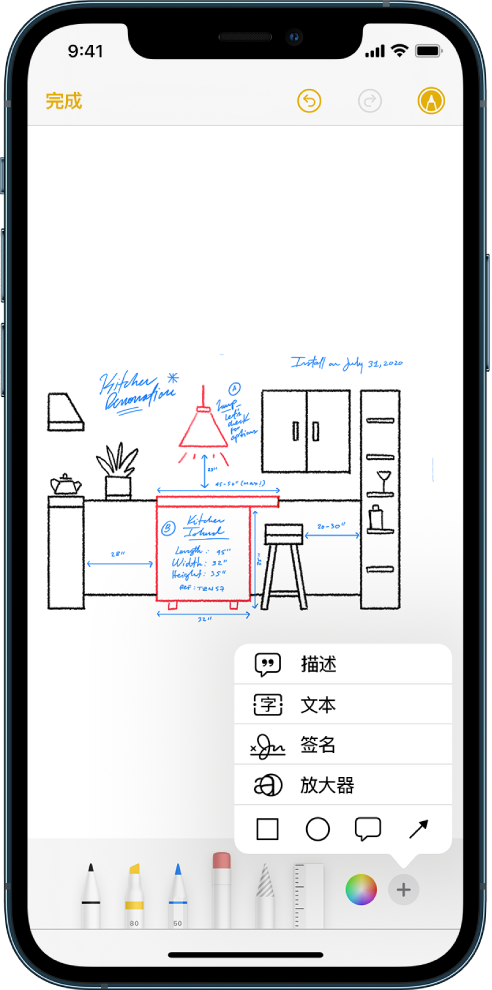
输入描述,然后轻点“完成”。
在“照片”中修剪视频
选择您想要修剪的视频,然后轻点两下。
选择“编辑”,然后轻点两下。
选择“开始”或“结束”(位于媒体滑动条上),然后上下轻扫以调整开始时间或结束时间。
完成后,选择“完成”,然后轻点两下。
感谢您的反馈。